
Authy là gì?
Authy là một ứng dụng tạo mã xác thực hai yếu tố (2FA) được cài đặt trên điện thoại di động của bạn. Nó giúp tăng cường bảo mật cho các tài khoản trực tuyến của bạn bằng cách cung cấp một lớp bảo mật bổ sung ngoài mật khẩu.
Cài đặt và sử dụng Authy trên diện thoại
Anh em có thể tải và cài đặt Authy trên điện thoại Android hoặc IOS trên CH Play và Appstore.
Ở bài viết này mình sẽ hướng dẫn bằng ĐT IOS đối với Android các bạn làm tương tự.
Bước 1 : Anh em vào AppStore tìm kiếm từ khóa “Authy” nhấn Tải về.
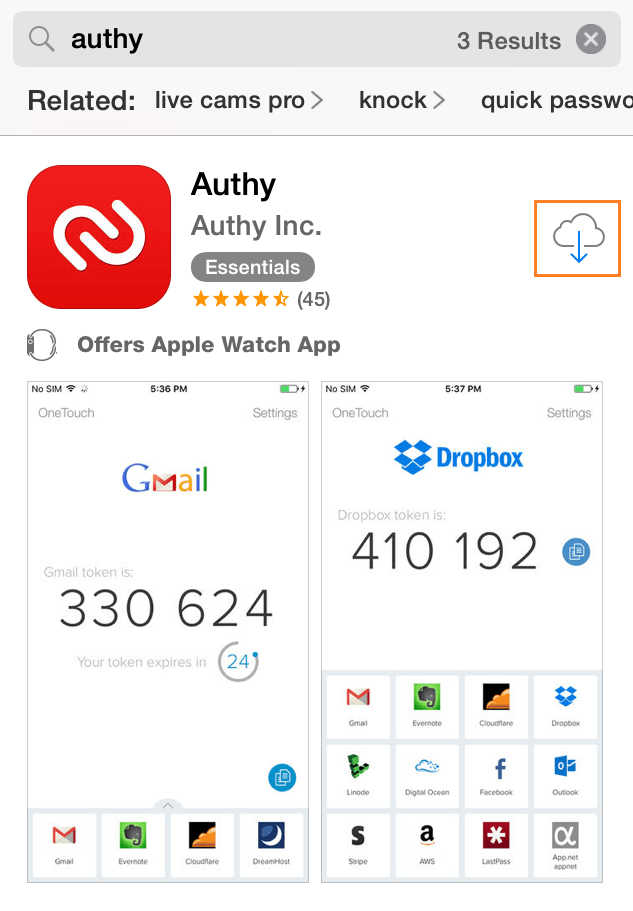
Bước 2 : Tiến hành cài đặt Authy.
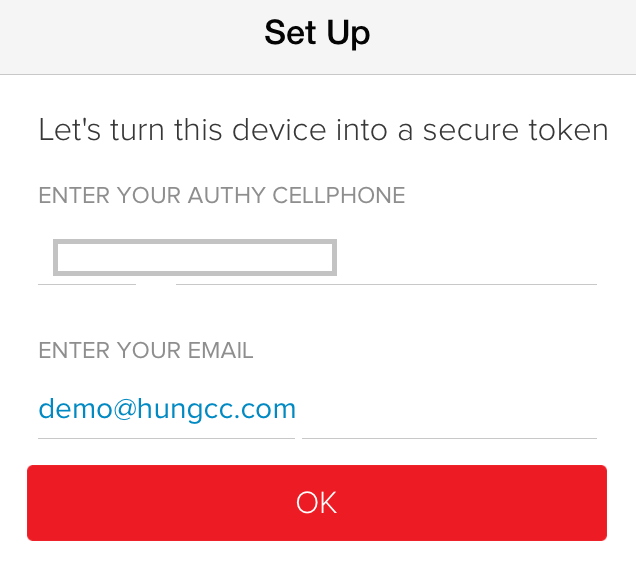
- Các bạn điền địa chỉ Email vào và chọn ok nhé.
Bước 3: Lúc này Authy sẽ yêu cầu mã xác nhận. Nên ưu tiên SMS nhé

Bước 4 : Sau khi chọn đăng ký tin nhắn ở bước trên các bạn sẽ được authy gửi về một mã Code các bạn hãy nhập vào để xác nhận nhé.

Ok thế là chúng ta đã hoàn thành xong bước cài đặt authy rồi.
Bước 5 : Thêm tài khoản vào ứng dụng authy. Các bạn vào phần setting của ứng dụng xong vào phần dấu + để thêm nhé.

1: Backup: Ở lần đầu tiên, Authy sẽ yêu cầu bạn tạo mật khẩu để sao lưu. Nếu bạn đổi điện thoại khác vẫn có thể khôi phục lại dễ dàng. Nhập mật khẩu và chọn Enable Backups.

2: Quét mã QR
Ở đây mình sẽ làm ví dụ mình muốn bảo mật cho tài khoản Binance.
- Nhấn Scan QR Code để quét mã QR
- Nếu không có mã QR, chọn Enter key manually để nhập thủ công.

3, Nhập thành công bạn sẽ đến bước này.
- Muốn chọn lại logo khác, nhấn Select another logo
- Account Name thường là username của tài khoản bạn đã thêm vào, tôi hay quên nên giữ nguyên để gợi nhớ luôn. Chọn OK để tiếp tục.

4 : Vậy là xong, đây là tài khoản Binance mà mình ví dụ ở trên. 6 chữ số đó gọi là Token, cứ mỗi 30 giây sẽ tạo mới 1 lần. Mỗi lần đăng nhập vào tài khoản Binance, ngoài xác minh qua email bạn phải nhập thêm Token này.


ad cho minh hỏi cái backups password no bảo mình sao lưu là sao ko hiểu lắm hay la cai code nó gời tn qua dt minh hả hay sao hay minh tự tao cái mật khẩu khác , thansk ad
bạn backup cái mã QR và password trước khi bạn quét đó, backup 2 cái đó vào nếu sau này có mất điện thoại còn có cái mà khôi phục
Bạn ơi giúp mình, mình quên mật khẩu sao lưu. Giờ làm sao bạn ơi.
addmin cho mình hỏi mình xóa nhầm tài khoản first của mình trên authy giờ lấy lại như thế nào vậy
nếu chưa quá 48 tiếng bạn vào trong phần setting và restore lại tk bạn lỡ xóa nhé, authy có cơ chế backup đó
sao không đủ chỗ để viết tên ví nhỉ
bạn viết tên ví vào authy ư ? authy chỉ để lấy mã code thôi mà
adm cho mình hỏi xóa bớt cái tài khoản mình không xử dụng nữa ntn nhỉ
trong authy tài khoản nào bạn không muốn sử dụng nữa thì bạn nhấn vào và tk đó và giữa nó sẽ ra chỗ edit và remove bạn có thể xóa đó
sao tôi cài authy trên iphone giờ tôi muốn xóa bớt tk mà không được nhỉ. nhấn giữ vào tk đó mà đâu có thấy hiện ra edit hay remove đâu. nhờ add chỉ dùm với a.
trên android mới được bạn ạ
toi van dang dung athy, nhung quen ko luu mat khau, co cach nao lay lai mat khau khong, toi chi co ID TAI KHOAN ATHY, so dien thoai va email dang ky, toi muon tim lai mat khau duoc khong
bạn vào đây reset xem sao nhé : https://authy.com/phones/reset/
Sao mình cài xong mở lên ở phần Let’s Turn This Phone Into A secure Account Enter Your Cellphone Code: nhập vào số điện thoại thì báo như vầy: Error Please select on the left box. Như vậy là sao hả các pro
mọt cai bảo mạt authy nhung dùng điện thoại cùng lúc dươc k add
môt bảo mật auhy cài cho 2 điện thoiaj cùng lúc được k add
được bạn nhé
Em làm được 2FA rồi tới phần Profile Account thì em bó tay làm mấy lần mà không được. Bên trang này http:// billhoang.com/huong-dan-xac-thuc-tai-khoan-poloniex-moi-nhat.html có chỉ mà em làm với 3 cái Phone khác nhau mà nó không kết nối với Camera thì làm sao mà chụp để Verifile được. Có bác nào Active được Profile lúc này thì chỉ em với…. Thank!
chào add
mình cài authy nhung cho ra dõng chữ như thế này
enter your registration code
regítration code
mình phải xử lý như thế nào ah.cảm ơn add
bạn tiến hành quét mã QR sau đó mở authy lên sẽ thấy phần code nhé
Tôi mới cài Authy trên Ip 6s. Tới phần quét QR,do không quen nên tôi không biết có thực hiện đúng không nữa. Sau khi hoàn thành tôi có thử mở Authy trên IP thì hiện lên mã thay đổi 30s/1 lần. Xin cho hỏi tôi đã cài đặt đúng chưa? Tôi muốn kiểm tra lại đã thực hiện bước 4 chưa ( tab Devices, bảo đảm Allow Multi-device) thì phải làm như thế nào. Mong Add tư vấn giúp, xin cám ơn.
chào bạn, bạn làm các bước như thế là đúng rồi nhé, bạn muốn cho nhiều thiết bị có thể quét thì vào phần devices xong bật tính năng allow multi-device lên là ok .
Tôi cài xong authy đến bước nhập mã authy để xác nhận cứ báo là. Nhập lại hoài vẫn không được. Giờ phải làm sao?
không biết bạn cài authy cho ứng dụng gì ?
Tôi đã quên mật khẩu authy, có cách nào chỉ chi tiết lấy lại mk ko add, giúp mình với
Chào bạn Sơn, bạn vào Authy xong nhấn vào quên mật khẩu nhé, hệ thống sẽ gửi mail khôi phục mật khẩu về địa chỉ mà bạn đã đăng ký Authy.
Chào ad, mình đã cài authy trên 1 thiết bị khác và bị mất, cho hỏi mình muốn cài lại authy trên thiết bị mới thì là thế nào ạ , minh đã tải authy và nhập sdt mà vẫn ko thấy gửi mã về
chào bạn, bạn phải nhập địa chỉ Email khi đăng ký authy thì mới được, và trước bạn dùng điện thoại cũ có cho phép sử dụng tính năng nhiều điện thoại không nữa